修复Windows11/10上的系统还原点错误0x80042306
最近,一些用户在尝试在计算机上创建系统还原点时遇到了名为错误 0x80042306 的问题。在今天的博客文章中,我们将讨论为什么会发生此错误以及如何修复它。
此问题通常在更新失败、卷影复制服务出现问题或 VSS 组件出现问题后出现。
是什么原因导致此系统还原点错误 0x80042306?
如果您的硬盘驱动器的某些部分存在问题或某些系统文件已损坏,也可能会出现此错误 0x80042306。
您可以尝试一些方法来修复它:重新启动或重新注册 VSCS、修复任何丢失的系统文件、检查硬盘驱动器是否正常,然后重新启动卷影复制服务。如果问题仍然存在,您可以尝试更改系统还原文件的名称- 这可以帮助您找出问题所在。让我们仔细看看这些解决方案。
修复系统还原点错误0x80042306
如果您在 Windows PC 上恢复系统备份时遇到问题,以下一些修复方法可能会帮助您解决问题。
1. 重新启动卷影复制服务
错误 0x80042306 通常在卷影复制服务不活动或出现故障时出现。重新启动此服务并检查是否可以再次在电脑上创建或使用系统还原点。这是你需要做的——
- 右键单击“开始” ,然后从“电源”菜单中选择“运行” 。
- 在文本框中键入内容,
services.msc然后单击“确定”。接下来将出现“服务”窗口。 - 向下滚动到卷影复制并右键单击它。
- 从上下文菜单中选择属性选项。
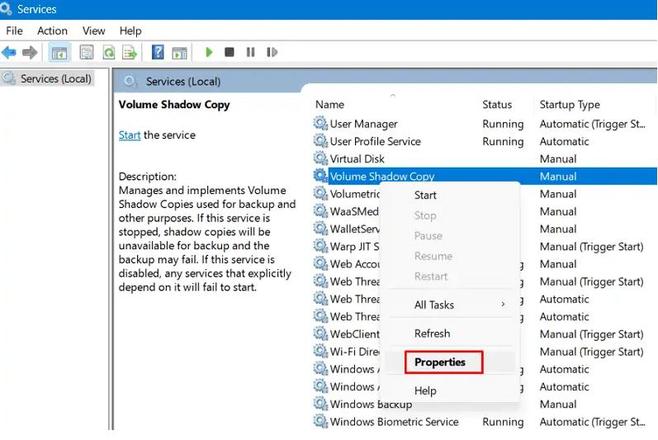
- 在其属性窗口中,将启动类型更改为“自动”并点击“开始”。
- 如果该服务已经在运行,您最好先停止它,更改启动类型,然后重新启动它。
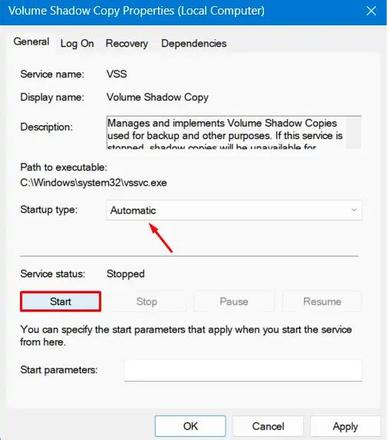
完成这些步骤后,重新启动您的电脑。重新登录您的设备并检查计算机上的错误 0x80042306 是否已解决。
2.重新注册VSS组件
卷影复制服务(VSS)需要容纳庞大的数据服务器、备份应用程序和存储空间。为此,他们需要一些组件。这些组件在损坏时有时可能会导致错误 0x80042306。
如果您也遇到此问题,您最好按照以下步骤重新注册您的应用程序。
- 右键单击桌面上的任意位置,然后将鼠标悬停在“新建”上,然后选择“文本文档”。
- 现在,打开此文本文档并在其中复制/粘贴以下命令行集。
cd /d %windir%\system32net stop vss
net stop swprv
regsvr32 /s ole32.dll
regsvr32 /s oleaut32.dll
regsvr32 /s vss_ps.dll
vssvc /register
regsvr32 /s /i swprv.dll
regsvr32 /s /i eventcls。 dll
regsvr32 /s es.dll
regsvr32 /s stdprov.dll
regsvr32 /s vssui.dll
regsvr32 /s msxml.dll
regsvr32 /s msxml3.dll
regsvr32 /s msxml4.dll
vssvc /register
net start swprv
net start vss
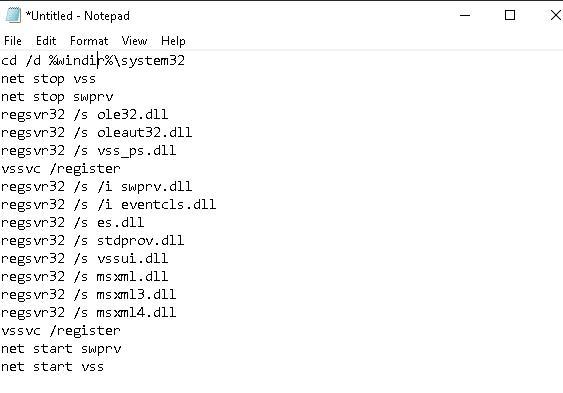
- 成功后,在“保存类型:”下拉菜单下将此文件另存为 .bat 扩展名。
- 再次右键单击该文件并选择以管理员身份运行。
这将在您的系统上重新注册卷影复制服务。
3.运行Chkdsk命令
如果 HDD 上的某些扇区已损坏,也可能会出现此错误 0x80042306。要确定事实如何,请尝试在您的电脑上执行 DISM 命令。这将扫描整个硬盘驱动器,并在存在小错误时修复相同的硬盘驱动器。以下是继续进行的步骤 –
- 在搜索框中键入cmd,然后右键单击“命令提示符”选项。
- 此后,从上下文菜单中选择以管理员身份运行。
- 如果出现 UAC,请点击“是”。
- 在闪烁的光标附近键入或复制/粘贴以下代码以检测问题。
chkdsk C: /f /r /x
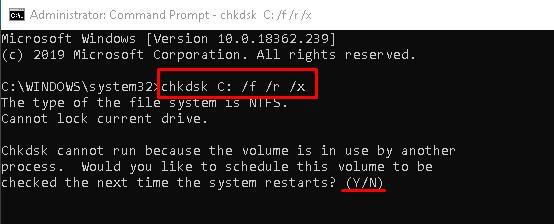
注意:参数C:表示保存OS文件的驱动器,f指示修复问题。类似地,r用来找出错误,x 则开始扫描过程。
- 如果您的系统有点忙,则会显示一条消息,要求您在电脑重新启动时重新安排此任务。
- 按Y表示您的许可。
最后,再次重新启动计算机并检查问题是否得到解决。
4. 执行系统文件检查器命令
有时,错误存在于核心系统文件中。如果是这种情况,请尝试sfc/scannow在您的 PC 上执行“ ”命令行。这可能会解决此创建还原点错误 0x80042306 问题。步骤很容易遵循 –
- 首先,右键单击 Windows 图标,然后从弹出菜单中选择“运行” 。
- 在文本区域中,键入cmd,同时按Ctrl+Shift+Enter以管理员身份启动命令提示符。
- 如果 UAC 屏幕出现提示,请单击“是”。
- 现在,
sfc /scannow在闪烁的光标附近键入,然后按Enter键。
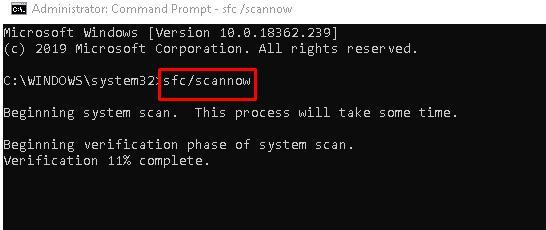
- 整个扫描和修复大约需要花费时间。10分钟,所以请相应地等待。
- 完成后,重新启动您的电脑并登录您的系统。
5.重命名还原点文件
如果您在使用还原点时遇到错误代码 0x80042306,您最好重命名备份文件名。请按照以下步骤执行此修复 –
- 同时按下Win-logo 和 R打开“运行”对话框。
- 在空白框中,写入以下命令,然后按Enter键。
%windir%\System32\Tasks\Microsoft\Windows\SystemRestore。
- 随后,找到目录 SR 并将其重命名为SR.sav。
- 重命名此文件后,重新启动电脑以检查它是否确实解决了持续存在的问题。
6.调整系统还原空间使用情况
可能导致此错误代码的另一个问题是缺乏足够的存储空间。调整系统还原最大可用空间的选项在 Windows XP 中存在,在 Vista 中被删除,然后从 Windows 7 中再次恢复。
请按照以下有关如何调整 Windows 中的系统还原空间使用情况的说明进行操作 –
- 在 Windows + S 中搜索“ systempropertiesprotection ”,然后单击顶部结果。
- 系统会将您重定向到“系统属性”。或者,您也可以使用Win + 暂停/中断键。
- 转到“系统保护”选项卡,从可用设备中选择一个设备,然后点击“配置”。
- 确保“打开系统保护”复选框保持打开状态。如果没有,请先执行此操作,然后使用滑块增加磁盘空间的最大使用量。
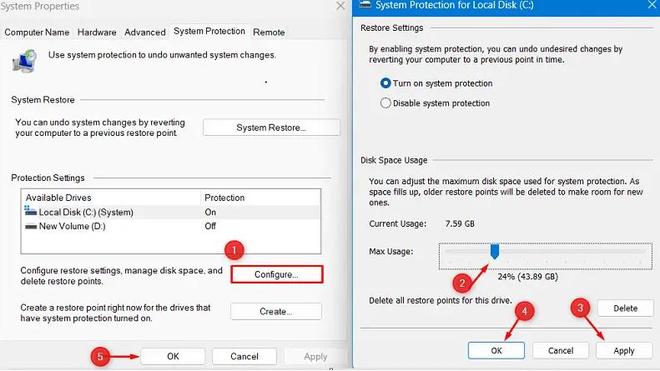
- 单击“应用”,然后单击“确定”以确认最近的更改。
- 返回第一个屏幕,再次单击“应用” > “确定”。
注意:存在一个计数器,显示当前的空间使用情况。如果您将新的磁盘空间设置为低于当前的磁盘空间,这将删除早期还原点的一些文件,以容纳新分配的磁盘空间。
就是这样,我希望您现在能够使用系统还原,而不会在 PC 上再次出现错误代码 0x80042306。
以上是 修复Windows11/10上的系统还原点错误0x80042306 的全部内容, 来源链接: utcz.com/dzbk/942383.html







![char* a[100]是什么意思?](/wp-content/uploads/thumbs/311256_thumbnail.png)

